Како вратити свој Инстаграм након што сте онемогућени?
Pronađite detaljne korake kako da vratite svoj Instagram nalog nakon što je onemogućen.
Без обзира да ли је професионална или лична, Мицрософт Оффице је једна од најчешће коришћених услуга Оффице Суите-а широм света. За креирање докумената увек користимо МС Ворд или када је реч о креирању презентација, не постоји боља платформа од ПоверПоинт-а. Мицрософт Оффице Суите је увек био кључни део Виндовс окружења од његовог почетка.
Али да ли сте знали да постоје неке друге алтернативе за МС Оффице које можете испробати? Па, да у случају да нисте чули, ЛибреОффице је једна од најбољих Оффице Суите платформи доступних ако планирате да испробате нешто ново осим МС Оффице-а.
Извор слике: Питајте другачије
У овом посту ћемо говорити о томе шта је ЛибреОффице, које све функције нуди, по чему је бољи од МС Оффице-а и вероватно о свему што треба да знате.
Хајде да почнемо и добијемо дубинско знање о томе како ЛибреОффице може да одговара вашим потребама.
Шта је ЛибреОффице?
Извор слике: ЛибреОффице
За разлику од МС Оффице-а, који је комерцијални пакет који захтева лиценцирање и друге ствари, ЛибреОффице је програм канцеларијског пакета отвореног кода. Објављен 2011. године, ЛибреОффице нуди апликације које се крећу од обраде текста, табела, презентација и још много тога. Штавише, ЛибреОффице можете замислити као алтернативу Мицрософт Оффице-у јер укључује све основне карактеристике Оффице Суите-а.
Либре Соурце није само отворени код, већ је компатибилан и на различитим платформама укључујући Виндовс, Мац и Линук.
Зашто је Опен Соурце Суите бољи од комерцијалног?
Једна од најбољих ствари у коришћењу канцеларијског пакета отвореног кода је та што је скоро бесплатан и не кошта вас ни пени. Такође, пошто пакети отвореног кода не захтевају никакву лиценцу или било шта друго, можете их преузети на више платформи без икаквих додатних проблема.
Ако упоредимо ЛибреОффице са МС Оффице-ом, онда не можете да преузмете његову копију на више рачунара без лиценце за софтвер за потврду аутентичности, а такође ��олази и са ценом. С друге стране, можете преузети ЛибреОффице пакете на различите уређаје, колико год желите.
Које све карактеристике нуди?
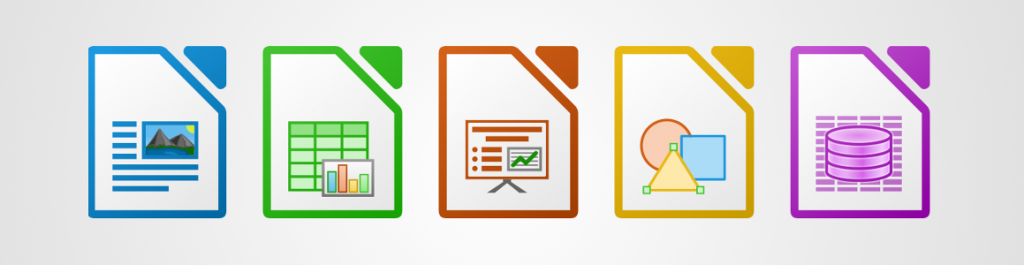
Извор слике: ЛибреОффице
ЛибреОффице је комплетан пакет Оффице пакета који долази са неким напредним функцијама. Дакле, пакет ЛибреОффице Суите у основи укључује следеће апликације помоћу којих можете користити своју продуктивност.
Осим ових горе наведених апликација, ЛибреОффице нуди и две додатне услуге које нећете наћи у МС Оффице-у. Једна је „Драв“ која се може користити за креирање векторске графике, а друга је „Математика“ коју можете користити за креирање и уређивање математичких формула.
Свих ових шест компоненти које долазе у пакету ЛибреОффице компатибилне су са МС Оффице-ом. Можете лако да сачувате и уредите било коју од својих претходно коришћених датотека у форматима .доц, .ппт, .пптк и више на ЛибреОффице-у. Дакле, ако сте вољни да испробате ЛибреОффице, онда не морате да бринете о својим претходно сачуваним датотекама које сте сачували у МС Оффице-у.
ЛибреОффице је као следећа револуција у сегменту Оффице Суите-а који нуди широку лепезу бесплатних функција.
Компатибилност система
Као што смо раније споменули, ЛибреОффице је компатибилан на све три платформе укључујући Виндовс, Мац и Линук. Такође, пошто је ЛибреОффице канцеларијски пакет отвореног кода, захтева мање хардвера и простора на диску. Дакле, чак и ако радите на застарелим системима или вам понестаје простора на диску, ЛибреОффице и даље може несметано да ради на вашем рачунару.
Такође видети:-
7 најбољих алтернатива за Мицрософт Оффице у 2021. Да ли свакодневно користите МС Оффице за уређивање текстуалних докумената? Желите да испробате нове канцеларијске пакете? Ако...
Како преузети ЛибреОффице?
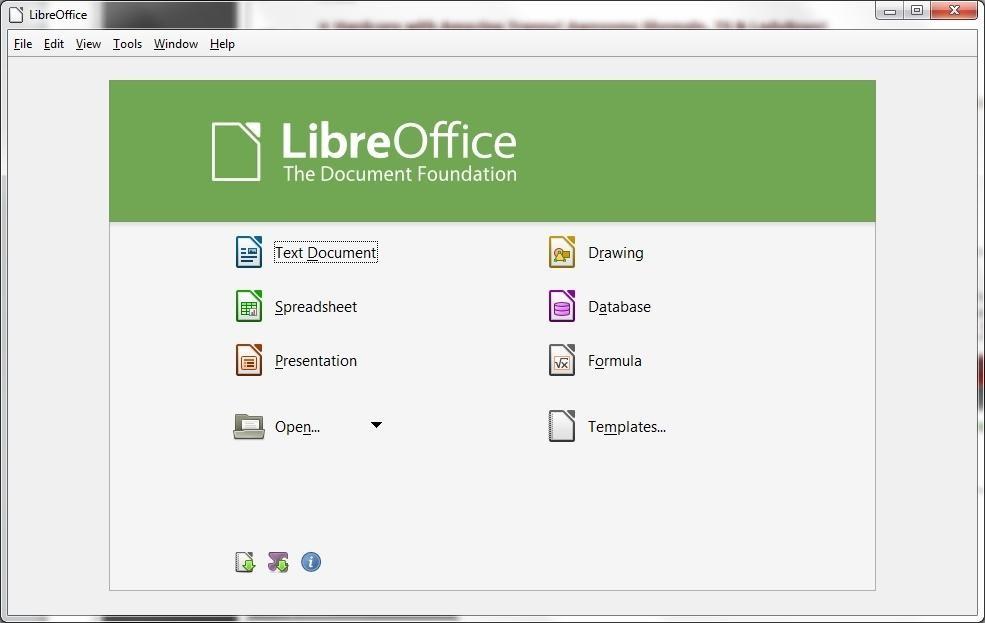
Извор слике: ПЦ Ворлд
Најновију верзију ЛибреОффице 6.2.2 можете преузети преко ове везе . Пробајте ако сте вољни да испробате нешто ново осим МС Оффице-а. Бесплатно је преузмите на свој систем и уверите се колико је ова апликација Оффице Суите изузетно изванредна.
Закључак
Све у свему, ЛибреОффице изгледа као поштена алтернатива МС Оффице-у јер не кошта ни пени. Мада, разноликост шаблона које можете пронаћи овде може бити мало мања у поређењу са МС Оффице-ом. Такође, не постоји опција за складиштење у облаку у случају Оффице Суите-а отвореног кода, стога ЛибреОффице такође недостаје. Међутим, ако сте вољни да испробате нови Оффице Суите онда ЛибреОффице изгледа као пристојан избор!
Надамо се да је овај блог разјаснио све ваше сумње о томе шта је ЛибреОффице и које све компоненте су укључене у овај пакет. Преузмите ЛибреОффице и јавите нам своје повратне информације о томе колико вам се допао рад на овом новом Оффице пакету.
Pronađite detaljne korake kako da vratite svoj Instagram nalog nakon što je onemogućen.
Желите да избришете истекле пропуснице и средите Аппле новчаник? Пратите док објашњавам у овом чланку како да уклоните ставке из Аппле новчаника.
Било да сте одрасла или млада особа, можете испробати ове апликације за бојење да бисте ослободили своју креативност и смирили свој ум.
Овај водич вам показује како да решите проблем са вашим Аппле иПхоне или иПад уређајем који приказује погрешну локацију.
Погледајте како можете да омогућите и управљате Не узнемиравај на иПад-у како бисте се могли фокусирати на оно што треба да урадите. Ево корака које треба пратити.
Погледајте различите начине на које можете повећати своју тастатуру на иПад-у без апликације треће стране. Такође погледајте како се тастатура мења са апликацијом.
Да ли се суочавате са грешком иТунес не открива иПхоне или иПад на вашем Виндовс 11 рачунару? Испробајте ове проверене методе да одмах решите проблем!
Осећате да ваш иПад не ради брзо? Не можете да надоградите на најновији иПадОС? Пронађите овде знакове који говоре да морате да надоградите иПад!
Тражите кораке како да укључите аутоматско чување у програму Екцел? Прочитајте овај водич о укључивању аутоматског чувања у Екцел-у на Мац-у, Виндовс 11 и иПад-у.
Погледајте како можете да држите своје лозинке у Мицрософт Едге-у под контролом и спречите прегледач да сачува све будуће лозинке.







